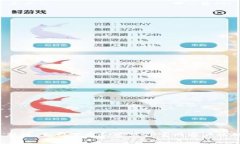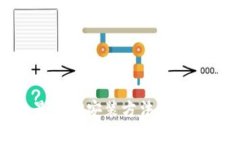在现代家庭和办公环境中,TP-Link路由器因其性价比高、易于使用而受到广泛欢迎。不过,许多人在首次安装或更改网络设置时,可能会遇到困难。本文将为您提供一份详细的TP-Link路由器连接指南,帮助您轻松完成设置,解决常见问题。
一、准备工作
在开始连接TP-Link路由器之前,您需要准备一些基本设备和材料。这些包括:
- TP-Link路由器
- 电脑或手机(用于访问设置页面)
- 宽带网线
- 电源适配器
- ISP提供的宽带账号和密码(如果适用)
二、物理连接

连接TP-Link路由器的第一步是完成物理连接。请按照以下步骤进行操作:
- 将宽带网线一端插入您的宽带调制解调器,另一端插入路由器的WAN端口(通常是蓝色)。
- 使用另一根网线,将路由器的LAN端口(通常是黄灯)连接到计算机。如果您使用无线连接,则可以跳过这一步。
- 将电源适配器连接到TP-Link路由器,插入电源插座并打开电源。此时,路由器的指示灯会亮起。
三、访问设置页面
物理连接完成后,您需要访问TP-Link路由器的设置页面,以便进行配置。请按照以下步骤操作:
- 确保您的电脑或手机已经连接到路由器。如果是在电脑上操作,可以使用已连接的网线,若是手机,则应连接到路由器的无线网络。
- 打开浏览器,在地址栏输入路由器的默认IP地址,通常是192.168.0.1或tplinkwifi.net,按下回车键。
- 出现登录页面时,输入默认的用户名和密码,通常为“admin”和“admin”。如果您之前更改过密码,请使用当前密码。
四、设置网络

成功登录后,您将进入路由器的管理界面。在这里,您可以设置您的网络,包括无线网络密码和名称、DHCP配置等。步骤如下:
- 在管理界面中,选择“快速设置”或“基本设置”选项。
- 按照向导提示,选择您的连接类型(例如PPPoE、动态IP或静态IP),并输入必要的宽带账号和密码,确保连接互联网。
- 设置您的无线网络名称(SSID)和密码,建议使用强密码以增强安全性。
- 完成设置后,保存并应用设置,路由器将重启以使更改生效。
五、无线网络连接
现在无线网络已经设置好,您可以使用手机或其他设备连接到新的无线网络。只需要在手机的WLAN设置中找到您设置的SSID,并输入您设置的密码即可。连接成功后,您就能在设备上顺利上网了。
六、常见问题及故障排除
在设置TP-Link路由器的过程中,您可能会遇到一些常见问题。以下是一些常见问题及其解决方法:
1. 无法登录路由器管理界面
如果您无法访问路由器的设置页面,请检查以下几点:
- 确认计算机或手机已连接到路由器的网络。
- 确保输入正确的IP地址和登录信息。
- 重启路由器和连接的设备,然后再试一次。
2. 无法连接互联网
如果无法上网,可尝试以下方法:
- 检查宽带网线是否正确连接。
- 确认您的ISP服务是否正常,可能需要联系服务提供商。
- 重新检查您的宽带账号和密码是否正确。
3. 无线信号不强
若遇到无线信号不强或掉线问题,可以尝试:
- 将路由器放置在无遮挡的位置,不要靠近金属物品。
- 检查并更新路由器固件,确保使用最新版本。
- 考虑使用无线扩展器增强信号覆盖范围。
七、如何管理路由器设置
一旦您成功连接了TP-Link路由器,后续的管理和维护也非常重要。定期检查和更新设置,可以确保网络的安全与稳定。
- 定期登录管理界面,检查设备连接状态,以及是否有需要更新的路由器固件。
- 建议不定期更改一次无线网络密码,以提高网络安全性。
- 使用访客网络功能,设置专门为访客而设的无线密码,保护主网络的安全。
八、总结
通过本指南,相信您已经成功连接并设置了TP-Link路由器。虽然在设置过程中可能会遇到各种问题,但只要按照步骤执行,问题就能迎刃而解。网络是现代生活中不可或缺的一部分,良好的网络连接能帮助我们更高效地工作和生活。在使用路由器的过程中,若您还有疑问或出现问题,及时查阅官方文档或寻求专业技术支持也是一个不错的选择。
希望这篇文章对您有所帮助,如有其他问题,欢迎随时留言讨论!